Présentation
Homebrew est un gestionnaire de packages développé à l'origine pour macOS afin de fournir aux utilisateurs un moyen pratique d'installer des applications Linux. Après que l'outil ait gagné en popularité pour sa large sélection d'applications et sa facilité d'utilisation, les développeurs Homebrew ont créé une version Linux native.
Ce tutoriel vous montre comment installer Homebrew sous Linux. Il couvre également les étapes pour rechercher, installer et gérer des applications à l'aide de Homebrew.
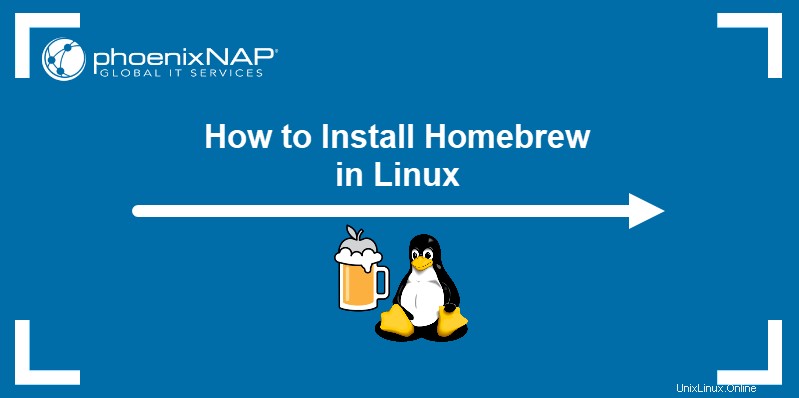
Prérequis
- Un système exécutant Linux.
- Accès administrateur au système.
- Git installé.
Comment installer Homebrew pour Linux
L'installation d'Homebrew sur une distribution Linux implique de vérifier les dépendances et d'exécuter un script d'installation. Les sections ci-dessous couvrent l'installation plus en détail et fournissent des commandes de base pour la gestion des applications dans Homebrew.
Étape 1 :Installer les dépendances du package
Homebrew utilise un compilateur pour créer des packages. La plupart des systèmes Linux sont livrés avec un compilateur préinstallé, ainsi que la commande make, qui facilite le processus de compilation.
1. Pour vérifier si make est installé, tapez :
make --versionLa sortie montre la version installée de l'utilitaire GNU Make.

2. Si l'utilitaire make n'existe pas sur le système, installez-le avec la commande suivante :
sudo apt install build-essential
Le build-essential package contient GNU Make et d'autres packages nécessaires au bon fonctionnement du compilateur.
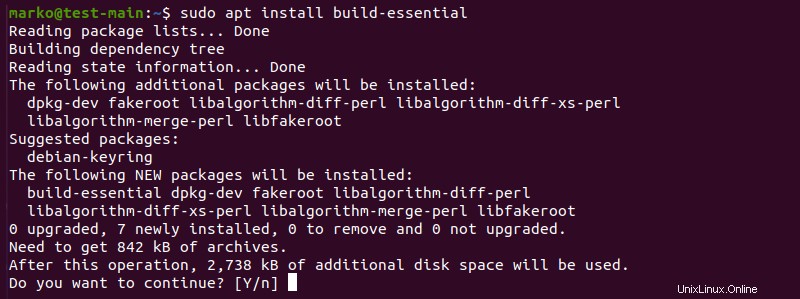
3. Tapez Y et appuyez sur Entrée pour terminer le processus d'installation.
Remarque : Sur Rocky Linux, CentOS et d'autres distributions associées, le package contenant les outils de compilation est appelé Outils de développement . Pour l'installer, tapez :
dnf groups mark install "Development Tools"
Exécutez ensuite le groupinstall commande :
dnf groupinstall "Development Tools"
Étape 2 :Téléchargez et exécutez le script d'installation Homebrew
Après avoir installé les dépendances, procédez à l'installation de Homebrew lui-même.
1. Visitez le site Web officiel de Homebrew.
2. Copiez la commande dans le Install Homebrew section en cliquant sur le bouton à droite de la zone de texte de la commande.
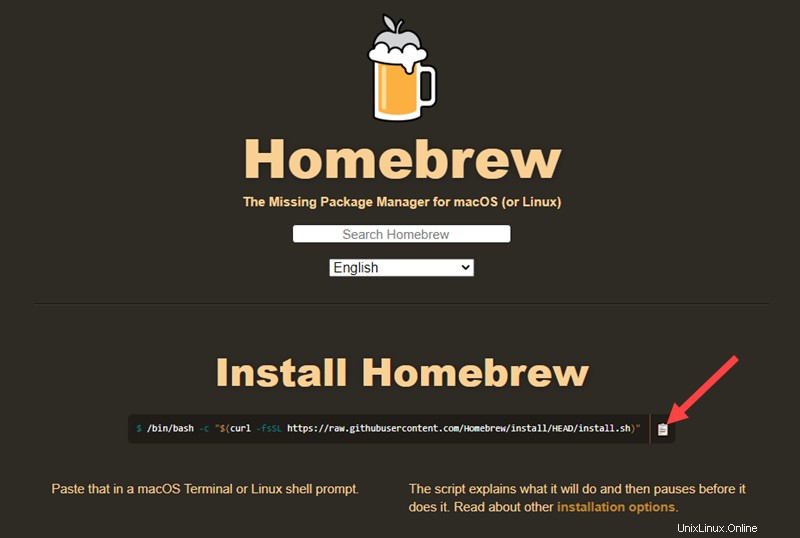
Vous trouverez ci-dessous la commande d'installation disponible au moment de la rédaction de cet article :
/bin/bash -c "$(curl -fsSL https://raw.githubusercontent.com/Homebrew/install/HEAD/install.sh)"3. Exécutez la commande dans une fenêtre de terminal. Appuyez sur Entrée pour confirmer et attendre la fin de l'installation.
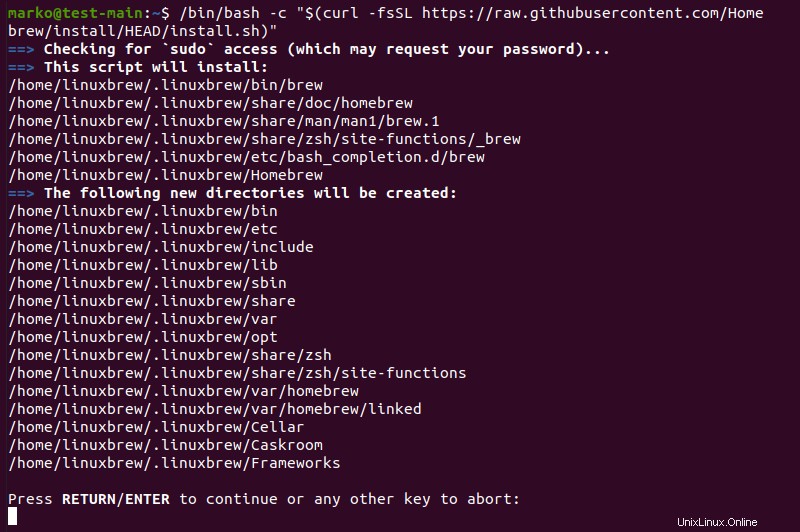
4. Après l'installation, définissez le chemin pour Homebrew. Utilisez la commande ci-dessous pour ajouter le chemin vers le .profile dans votre répertoire personnel :
echo 'eval "$(/home/linuxbrew/.linuxbrew/bin/brew shellenv)"' >> /home/marko/.profile5. Ensuite, exécutez la commande suivante :
eval "$(/home/linuxbrew/.linuxbrew/bin/brew shellenv)"Étape 3 :Vérifiez l'installation de Homebrew
Vérifiez si Homebrew est correctement installé en utilisant le doctor commande :
brew doctorLa sortie confirme que l'installation a réussi.

Gérer les packages Homebrew
Homebrew installe les packages en se référant à leurs définitions de packages appelées formules . Mettez à jour la liste des formules disponibles en lançant :
brew update
Si nécessaire, effectuez les mises à niveau avec la commande suivante.
brew upgrade
Vous pouvez également mettre à niveau une formule spécifique en y faisant référence dans la commande :
brew upgrade [formula]Suivez les étapes ci-dessous pour rechercher, installer, tester et désinstaller une formule Homebrew.
1. Recherchez une application en utilisant brew search . L'exemple ci-dessous recherche le htop visualiseur de processus interactif :
brew search htopSi la formule d'application existe, la sortie affiche son nom :

2. Installez htop en tapant :
brew install htopHomebrew lit la formule du package et installe l'outil avec ses dépendances.
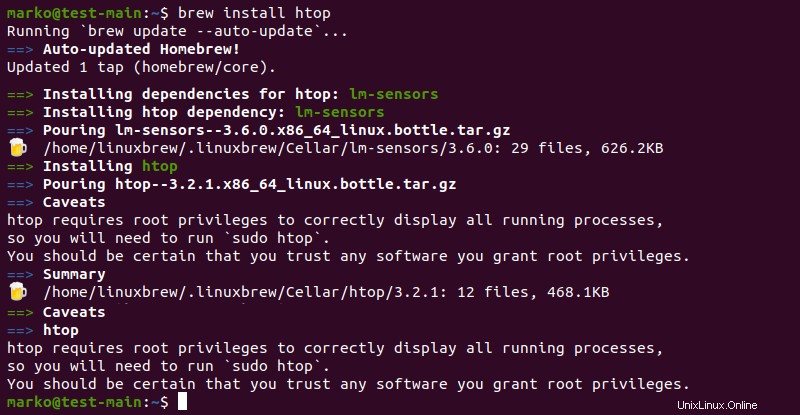
3. Testez l'installation en exécutant htop :
htopLa liste des processus système apparaît à l'écran.
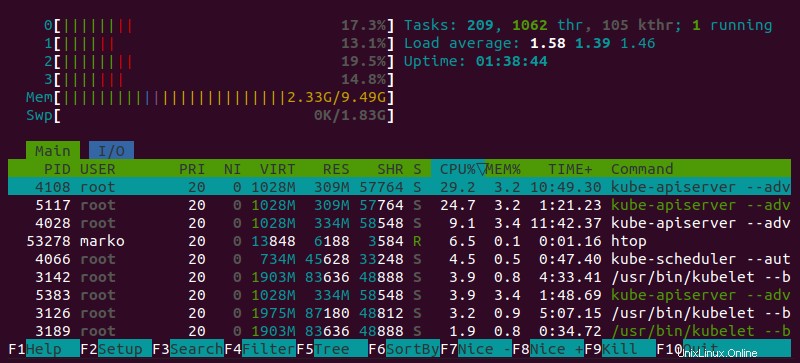
4. Utilisez le witch commande pour confirmer que vous utilisez la version de l'application installée par Homebrew.
which htopLa sortie affiche le chemin Homebrew.

5. Pour désinstaller un package, utilisez le brew uninstall commande. Par exemple :
brew uninstall htop
Comment désinstaller Homebrew
Si vous souhaitez supprimer Homebrew de votre système, désinstallez-le en suivant les étapes ci-dessous :
1. Visitez le référentiel Homebrew GitHub.
2. Copiez la commande répertoriée dans le Désinstaller Homebrew rubrique.
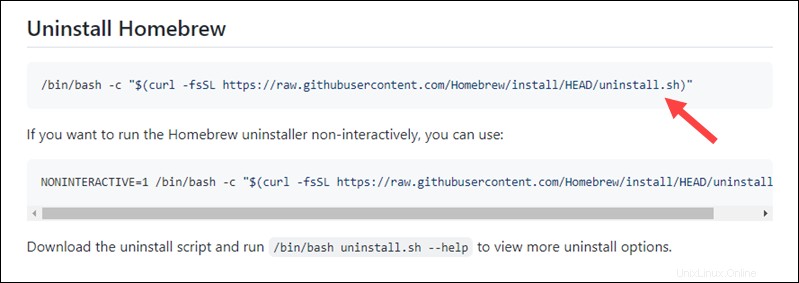
Ci-dessous la version actuelle de la commande :
/bin/bash -c "$(curl -fsSL https://raw.githubusercontent.com/Homebrew/install/HEAD/uninstall.sh)"3. Exécutez la commande dans une fenêtre de terminal. Lorsque vous y êtes invité, confirmez que vous souhaitez désinstaller Homebrew en tapant Y et en appuyant sur Entrée .
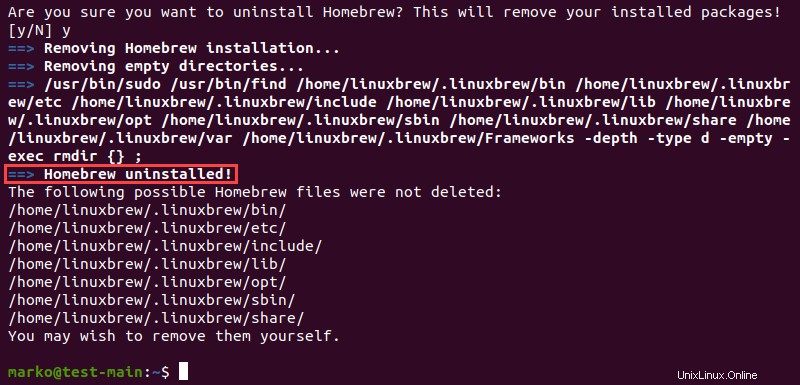
Le script supprime Homebrew de votre système. Reportez-vous à la sortie pour la liste des fichiers que vous devez supprimer manuellement.
Conclusion
Après avoir lu ce tutoriel, vous devriez savoir comment installer et utiliser Homebrew sur une distribution Linux. Pour le didacticiel macOS, lisez Comment installer Homebrew sur Mac.